Kuinka ottaa tumma teema käyttöön Android 10: ssä?
Android Vinkkejä Ja Vihjeitä / / August 05, 2021
Tumma teema tai tumma tila on yksi suosituimmista ominaisuuksista, jota jokainen älypuhelimen käyttäjä on vaatinut, ja se on myös ollut tämän vuoden puhutuin ominaisuus. Suurin osa alkuperäisistä laitevalmistajista on jo sisällyttänyt tämän tumman tilan tai tumman teeman nahkoihinsa, jotka perustuvat Android-käyttöjärjestelmään Mutta Google on vihdoin tehnyt tämän ominaisuuden sisäänrakennetuksi Android-laitteille, joissa on uusin Android 10. Lisäksi tässä viestissä opastamme sinua miten tumma teema otetaan käyttöön Android 10: ssä. Äskettäin Google julkisti Android 10: n, jossa he ovat purkaneet jälkiruokan nimen ja menevät nyt yksinkertaisen numeerisen nimen kanssa Android-käyttöjärjestelmään.
Lisäksi logo on myös uudistunut ja näemme nyt uuden vihreän sävyn. Prosessi on erittäin helppoa, ja kun noudatat kaikkia tässä viestissä mainittuja vaiheita, voit kytkeä pimeän tilan päälle helposti. Pimeä tila on tehnyt kierroksia monille kelvollisille matkapuhelimille, jotka käyttävät Android 10: n beetoja ennen julkaisua, ja kaikki näyttivät melko innostuneilta siitä. Joten päästäkäämme suoraan eteenpäin itse artikkeliin;

Sisällysluettelo
-
1 Kuinka ottaa tumma teema käyttöön Android 10: ssä?
- 1.1 Vaiheet tumman teeman käyttöönottamiseksi Android 10: ssä
- 1.2 Kuinka lisätä tumma teema pika-asetuksiin
- 1.3 Kuinka vaihtaa järjestelmän korostusväriä
Kuinka ottaa tumma teema käyttöön Android 10: ssä?
Tumma tila tai tumma teema on äskettäin lisätty ominaisuus Android-käyttöjärjestelmässä ja on nyt pysyvä ominaisuus, jota vaadittiin valtavasti. Lisäksi tumma teema säästää paitsi laitteiden akkua, koska musta pikseli kuluttaa vähemmän energiaa kuin muita, mutta se tarjoaa myös käyttäjille mukavuuden käyttää älypuhelimia hämärässä tai heikossa valaistuksessa.
Vaiheet tumman teeman käyttöönottamiseksi Android 10: ssä
- Mene asetukset.
- Näpäytä Näyttö.
- Näet a Tumma teema vaihtopainike.

- Vaihda kääntääksesi sitä PÄÄLLÄ.
- Se siitä!
Samalla tavalla voit myös poistaa laitteesi Android 10: n tumman teeman käytöstä, jos olet täysin valaistussa tilassa tai et halua käyttää tummaa teemaa.
Kuinka lisätä tumma teema pika-asetuksiin
Sinun ei tarvitse aina siirtyä Asetukset-valikkoon ottaaksesi käyttöön tai poistaaksesi tumman teeman käytöstä Android 10: ssä. Lisää tumma teema pika-asetusvalikkoon noudattamalla seuraavia vaiheita;
- Vedä ilmoituspalkki kokonaan vierittämällä kahdesti alas päästäksesi Pika-asetukset valikossa.
- Napauta nyt kynäkuvake Pika-asetukset-valikon vasempaan alakulmaan.
- Sinulle esitetään lisää pika-asetuskuvakkeita, jotka voit sijoittaa sen Pika-asetukset-valikkopainikkeeseen.

- Vedä ja pudota Tumma teema -vaihto mihin tahansa kohtaan Pika-asetukset-valikossa mieltymystesi mukaan.
- Se siitä! Voit nyt käyttää nopeasti Tumma teema -vaihtoehto alla Pika-asetukset valikossa.
Kuinka vaihtaa järjestelmän korostusväriä
Edellisessä Android-versiossa oli vain yksi järjestelmän korostusväri, joka oli sininen. Viimeisimmällä Android 10: llä Google on kuitenkin yrittänyt tarjota käyttäjille mukautettavamman kokemuksen Android-käyttöjärjestelmästä. Android 10: een on sisällytetty uusi ominaisuus, jonka avulla käyttäjä voi vaihtaa järjestelmän korostusvärin oletusarvosta valitsemaansa. Lisäksi on yhteensä 8 korostusväriä, joista valita.
Seuraa alla olevia vaiheita vaihtaaksesi järjestelmän aksenttiväriä Android 10: ssä;
- Avata asetukset.
- Siirry nyt Puhelimesta vaihtoehto.
- Selaa alaspäin ja napauta Android-versio.

- Napauta koontinumero 7 kertaa, kunnes näet paahtoleivän “Olet nyt kehittäjä“.
- Palaa nyt asetukset valikko ja napauta Järjestelmä.
- Napauta sitten Lisäasetukset >> Kehittäjäasetukset.
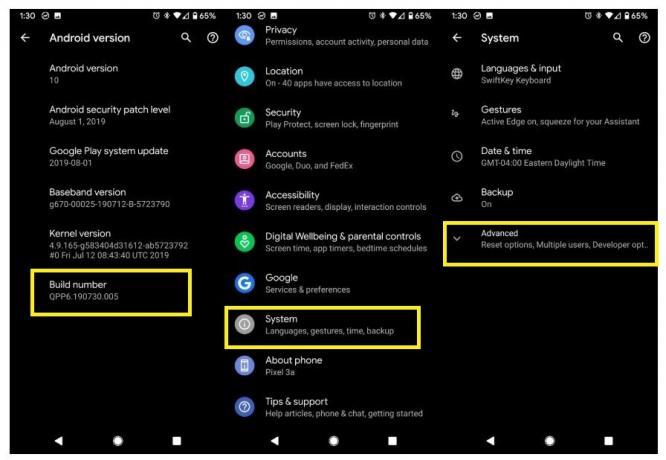
- Selaa alareunassa päästäksesi Korostusväri.
- Napauta väriä, jonka haluat asettaa järjestelmän korostusväriksi.

- Se siitä!
Voit vaihtaa laitteesi Android 10 -käyttöliittymän ulkoasua ja käyttökokemusta valitsemalla 8 korostusväriä. Alla on kuvakaappaukset kaikista 8 järjestelmän korostusväristä sekä tumma- että vaalea-teemalla Android 10: ssä;

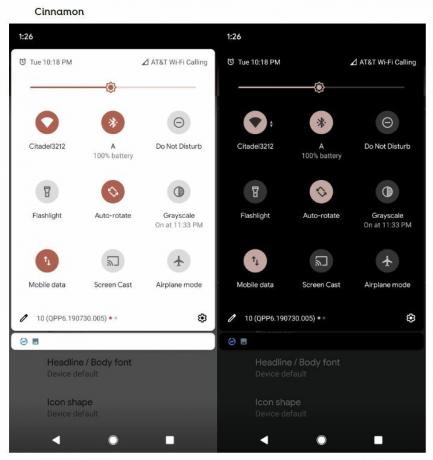
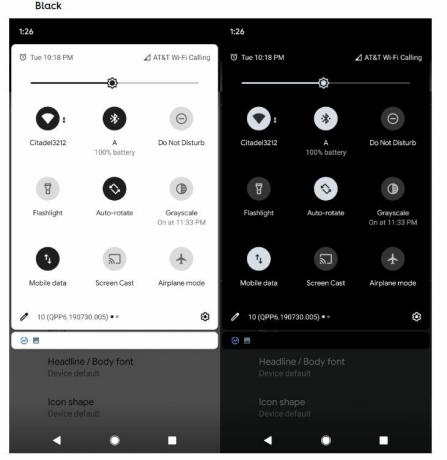





Lähde: AndroidCentral
Joten, sinulla on se minun puoleltani tässä viestissä. Toivottavasti pidit tästä viestistä ja pystyit ottamaan käyttöön tumman teeman tilan Android 10 -laitteessa. Kerro meille alla olevissa kommenteissa, jos kohtaat vaikeuksia jonkin edellä mainitun menetelmän noudattamisesta. Seuraavaan viestiin asti... Kippis!
Six Sigma ja Googlen sertifioima digitaalinen markkinoija, joka työskenteli analyytikkona Top MNC: ssä. Teknologia- ja autoharrastaja, joka haluaa kirjoittaa, soittaa kitaraa, matkustaa, ajaa pyörällä ja rentoutua. Yrittäjä ja Blogger.



